Bagaimana untuk membuka laman web dalam phpstudypro
Untuk membuka tapak web menggunakan PHP Study Pro, ikuti langkah berikut: Lancarkan PHP Study Pro dan konfigurasikan direktori akar tapak web. Sediakan nama domain, pilih pelayan dan dayakan tapak web. Lancarkan tapak web dan aksesnya dalam pelayar menggunakan nama domain atau alamat IP.

Cara membuka laman web menggunakan PHP Study Pro
Langkah 1: Lancarkan PHP Study Pro
Selepas memuat turun dan memasang PHP Study Pro, jalankan perisian pada komputer anda.
Langkah 2: Konfigurasikan akar tapak web
Klik pada tab "Laman Web" dan kemudian klik pada "Tambah Laman Web". Dalam medan Root, semak imbas dan pilih folder tapak web yang ingin anda hos.
Langkah 3: Sediakan nama domain
Dalam medan Nama domain, masukkan nama domain atau alamat IP yang anda ingin gunakan untuk mengakses tapak web. Contohnya, jika nama domain tapak web anda ialah "example.com", masukkan "example.com."
Langkah 4: Pilih Pelayan
Dalam senarai juntai bawah Pelayan, pilih pelayan web yang anda mahu gunakan untuk mengehoskan tapak web anda. PHP Study Pro disertakan dengan Apache dan Nginx secara lalai.
Langkah 5: Dayakan Laman Web
Tandakan kotak semak "Dayakan Laman Web" untuk mendayakan tapak web.
Langkah 6: Lancarkan tapak web
Klik butang "Launch" untuk melancarkan laman web. Anda akan melihat status "Berjalan" dalam lajur "Status" pada tab "Tapak".
Langkah 7: Lawati tapak web
Lawati tapak web anda dalam penyemak imbas menggunakan nama domain atau alamat IP yang anda masukkan dalam langkah 3. Anda sepatutnya dapat melihat laman web anda.
Petua:
- Pastikan anda telah mengkonfigurasi pangkalan data anda dengan betul (jika tapak web anda memerlukan pangkalan data).
- Jika anda menghadapi masalah mengakses tapak web, sila semak log tapak web anda untuk kemungkinan ralat.
- Anda juga boleh memulakan semula tapak web dengan mengklik butang "Muat Semula" dalam bar alat PHP Study Pro.
Atas ialah kandungan terperinci Bagaimana untuk membuka laman web dalam phpstudypro. Untuk maklumat lanjut, sila ikut artikel berkaitan lain di laman web China PHP!

Alat AI Hot

Undresser.AI Undress
Apl berkuasa AI untuk mencipta foto bogel yang realistik

AI Clothes Remover
Alat AI dalam talian untuk mengeluarkan pakaian daripada foto.

Undress AI Tool
Gambar buka pakaian secara percuma

Clothoff.io
Penyingkiran pakaian AI

AI Hentai Generator
Menjana ai hentai secara percuma.

Artikel Panas

Alat panas

Notepad++7.3.1
Editor kod yang mudah digunakan dan percuma

SublimeText3 versi Cina
Versi Cina, sangat mudah digunakan

Hantar Studio 13.0.1
Persekitaran pembangunan bersepadu PHP yang berkuasa

Dreamweaver CS6
Alat pembangunan web visual

SublimeText3 versi Mac
Perisian penyuntingan kod peringkat Tuhan (SublimeText3)

Topik panas
 1379
1379
 52
52
 Bagaimana saya menggunakan phpstudy untuk menguji pilihan sambungan pangkalan data yang berbeza?
Mar 17, 2025 pm 06:02 PM
Bagaimana saya menggunakan phpstudy untuk menguji pilihan sambungan pangkalan data yang berbeza?
Mar 17, 2025 pm 06:02 PM
PHPStudy membolehkan menguji pelbagai sambungan pangkalan data. Langkah -langkah utama termasuk memasang pelayan, membolehkan sambungan PHP, dan mengkonfigurasi skrip. Penyelesaian masalah memberi tumpuan kepada kesilapan biasa seperti kegagalan sambungan dan isu lanjutan. Kira -kira: 159
 Bagaimana saya mengkonfigurasi phpStudy untuk mengendalikan pengesahan HTTP secara selamat?
Mar 17, 2025 pm 06:02 PM
Bagaimana saya mengkonfigurasi phpStudy untuk mengendalikan pengesahan HTTP secara selamat?
Mar 17, 2025 pm 06:02 PM
Artikel ini membincangkan mengkonfigurasi phpStudy untuk pengesahan HTTP yang selamat, memperincikan langkah -langkah seperti membolehkan HTTPS, menubuhkan .htaccess dan fail .htpasswd, dan amalan terbaik untuk keselamatan.
 Bagaimana saya menggunakan phpstudy untuk menguji kuki dalam php?
Mar 17, 2025 pm 06:11 PM
Bagaimana saya menggunakan phpstudy untuk menguji kuki dalam php?
Mar 17, 2025 pm 06:11 PM
Butiran artikel menggunakan PHPStudy untuk ujian kuki PHP, meliputi persediaan, pengesahan cookie, dan isu -isu biasa. Ia menekankan langkah -langkah praktikal dan penyelesaian masalah untuk ujian yang berkesan. [159 aksara]
 Bagaimana saya menyediakan pengendali sesi tersuai di phpstudy?
Mar 17, 2025 pm 06:07 PM
Bagaimana saya menyediakan pengendali sesi tersuai di phpstudy?
Mar 17, 2025 pm 06:07 PM
Artikel membincangkan penubuhan pengendali sesi tersuai di PHPStudy, termasuk penciptaan, pendaftaran, dan konfigurasi untuk peningkatan prestasi dan penyelesaian masalah.
 Bagaimana saya menggunakan phpstudy untuk menguji muat naik fail dalam php?
Mar 17, 2025 pm 06:09 PM
Bagaimana saya menggunakan phpstudy untuk menguji muat naik fail dalam php?
Mar 17, 2025 pm 06:09 PM
Artikel membincangkan menggunakan PHPStudy untuk memuat naik fail PHP, menangani persediaan, isu umum, konfigurasi untuk fail besar, dan langkah keselamatan.
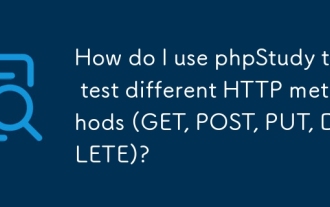 Bagaimanakah saya menggunakan phpstudy untuk menguji kaedah HTTP yang berbeza (mendapatkan, pos, meletakkan, memadam)?
Mar 17, 2025 pm 05:59 PM
Bagaimanakah saya menggunakan phpstudy untuk menguji kaedah HTTP yang berbeza (mendapatkan, pos, meletakkan, memadam)?
Mar 17, 2025 pm 05:59 PM
Artikel membincangkan menggunakan PHPStudy untuk menguji kaedah HTTP (mendapatkan, pos, meletakkan, memadam) melalui skrip dan konfigurasi PHP.
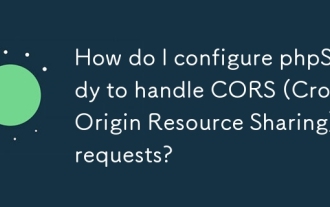 Bagaimanakah saya mengkonfigurasi phpstudy untuk mengendalikan permintaan CORS (perkongsian sumber silang asal)?
Mar 17, 2025 pm 06:14 PM
Bagaimanakah saya mengkonfigurasi phpstudy untuk mengendalikan permintaan CORS (perkongsian sumber silang asal)?
Mar 17, 2025 pm 06:14 PM
Artikel membincangkan mengkonfigurasi PHPStudy untuk CORS, memperincikan langkah -langkah untuk tetapan Apache dan PHP, dan kaedah penyelesaian masalah.
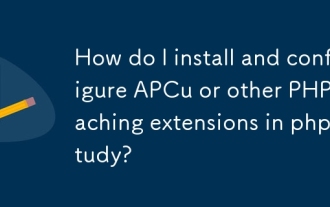 Bagaimana saya memasang dan mengkonfigurasi APCU atau sambungan caching php lain di phpstudy?
Mar 17, 2025 pm 05:50 PM
Bagaimana saya memasang dan mengkonfigurasi APCU atau sambungan caching php lain di phpstudy?
Mar 17, 2025 pm 05:50 PM
Artikel membincangkan memasang dan mengkonfigurasi APCU dalam PHPStudy, mengesahkan fungsinya, menguruskan konflik dengan sambungan lain, dan mengukur keuntungan prestasi.




